J’ai présenté dans cet article un peu plus tôt le patron de bloc de base et sa raison d’être.
Vous pouvez en trouver les différentes variantes ici :
– fichiers-source pour Seamly2d
– tailles normalisées
– commandes sur mesure
Patron bloc de base universel femme by Morayner’s Workshop is licensed under Creative Commons Attribution-ShareAlike 4.0 International
Attaquons-nous aux fichiers-source pour Seamly2d et à comment les utiliser. Je vous conseille vivement d’aller regarder l’une des nombreuses vidéos trouvables en ligne pour savoir comment bien prendre vos mesures!
Tout d’abord, installez Seamly2d qui est un logiciel gratuit et open source. Remontez à la racine de l’installation et trouvez les dossiers « mesures individuelles » (ou « individual measures » si vous l’avez installé en anglais) où vous placerez le fichier « fiche Esmod générique.smis » , puis allez placer le fichier « base mannequin universel.sm2d » dans le dossier « Patrons » (ou « patterns »)
Lancez Seamly2d et ouvrez le patron (fichier-> ouvrir -> « base mannequin universel.sm2d » . Ensuite allez dans le menu « mesures » puis « open SeamlyMe », et dans la nouvelle boîte de dialogue qui s’est ouverte, choisissez « ouvrir individuelles ». Cherchez le fichier « fiche Esmod générique.smis ».
la fiche ressemble à ça :
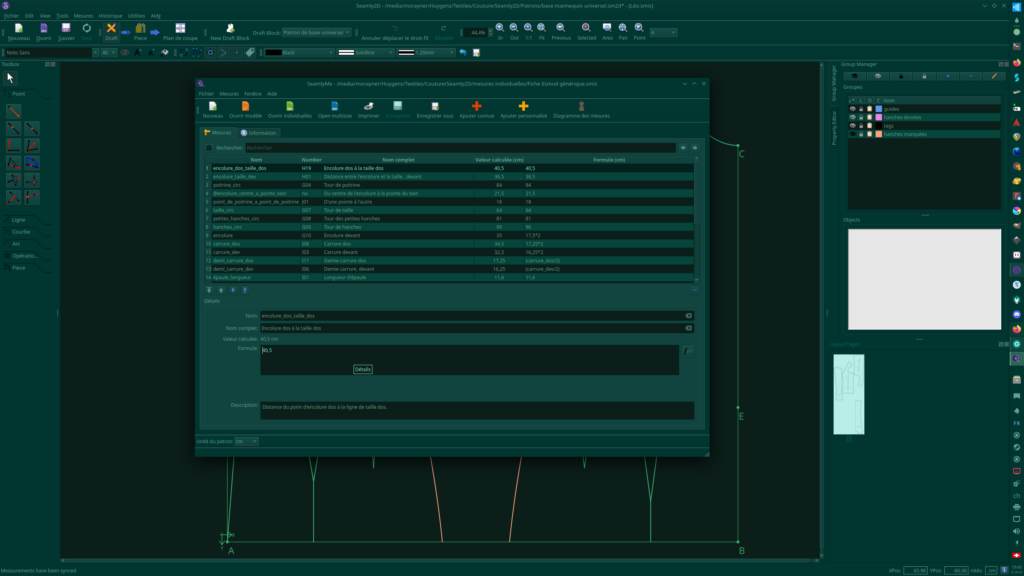
Il faut rentrer votre mensuration dans la boîte appelée « formule » dans la seconde partie de la fenêtre. Naviguez dans la liste de la première partie de la fenêtre pour passer d’une mesure à l’autre.
Une fois votre fiche remplie, sauvegardez les changements. Une boite de dialogue devrait apparaître pour vous dire que les mesures ont changé. Validez, le patron devrait s’adapter tout seul
Il n’y a qu’une courbe que je n’ai pas pu rendre universelle, c’est celle qui relie la taille aux hanches. Si vous avez un tour de hanches plus étroit que votre tour de taille, il pourrait se passer ça…
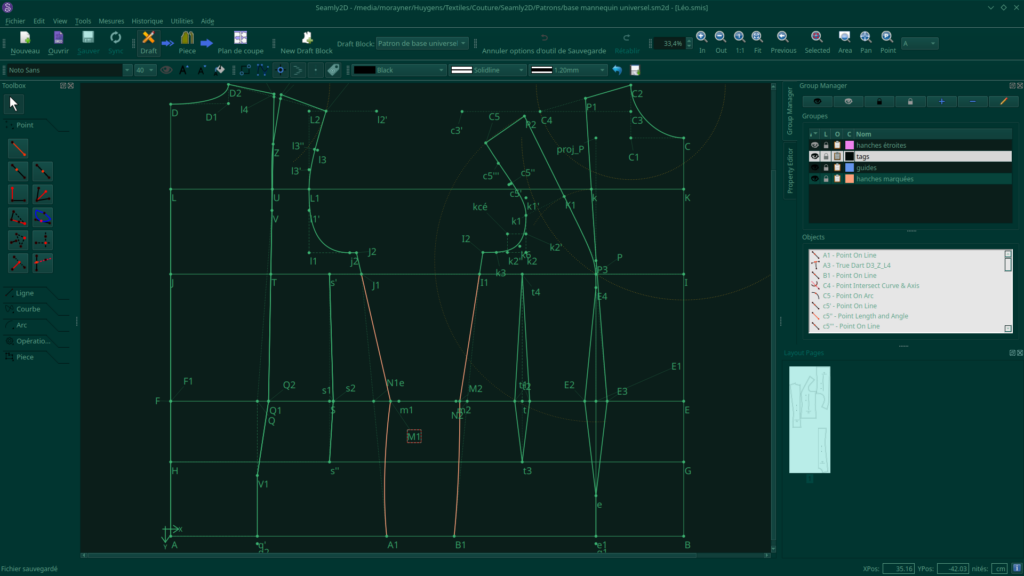
Dans ce cas, pas de panique, il suffit de choisir au téléchargement entre les fichiers « hanches étroites » et « marquées »
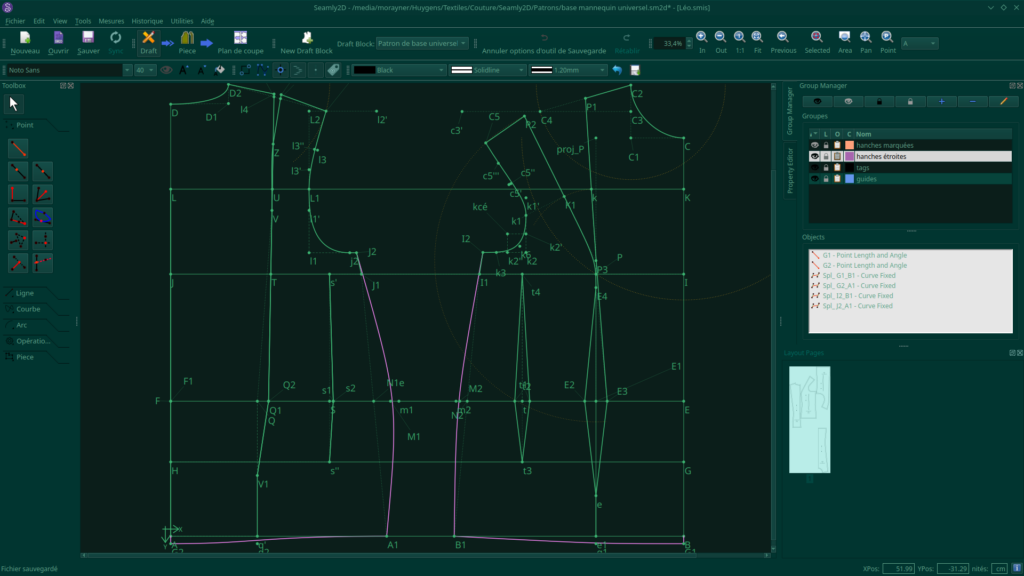
Ensuite, cliquez sur l’icône Plan de coupe en haut dans la barre de l’espace de travail, puis sur l’icône New print layout dans le panneau à gauche (l’icône en forme d’imprimante avec une roue de paramètres bleue dessus)
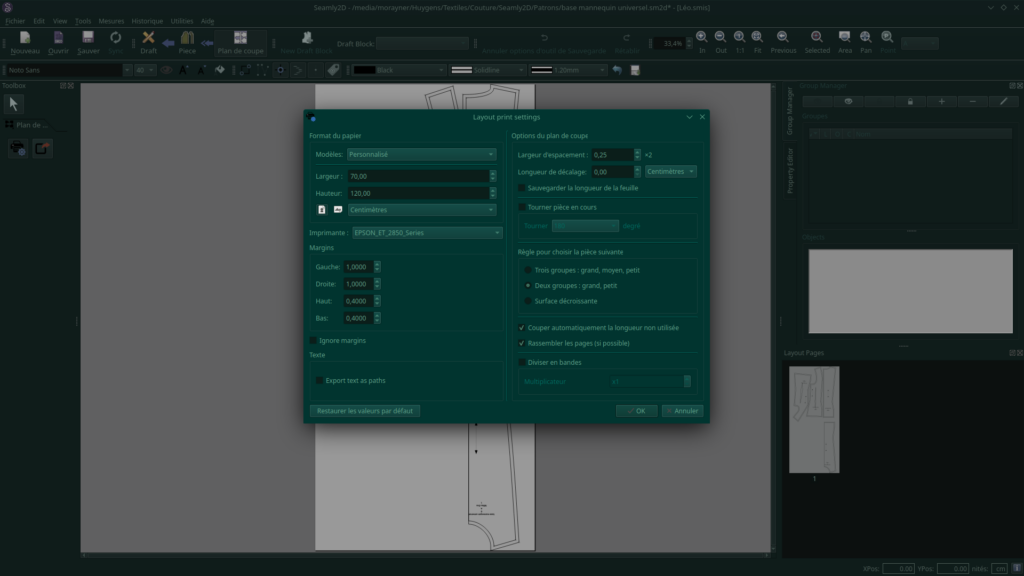
Dans la boîte de dialogue qui s’ouvre, choisissez AO dans le menu « modèles » pour la taille du papier. Pas d’inquiétude, on va sortir ça en A4 juste après. Activez bien « couper automatiquement la longueur non utilisée » et « rassemblez les pages » et enlevez « diviser en bandes », puis « OK »
Vous pouvez ensuite exporter le patron d’une seule pièce en cliquant sur « export layout » dans le panneau de gauche, ou pour avoir un fichier prédécoupé en A4, vous rendre dans le menu « fichier », « imprimer », puis « imprimer PDF trié et assemblé ».
Et voilà!
Si vous voulez soutenir mon travail, vous pouvez me payer un café ici
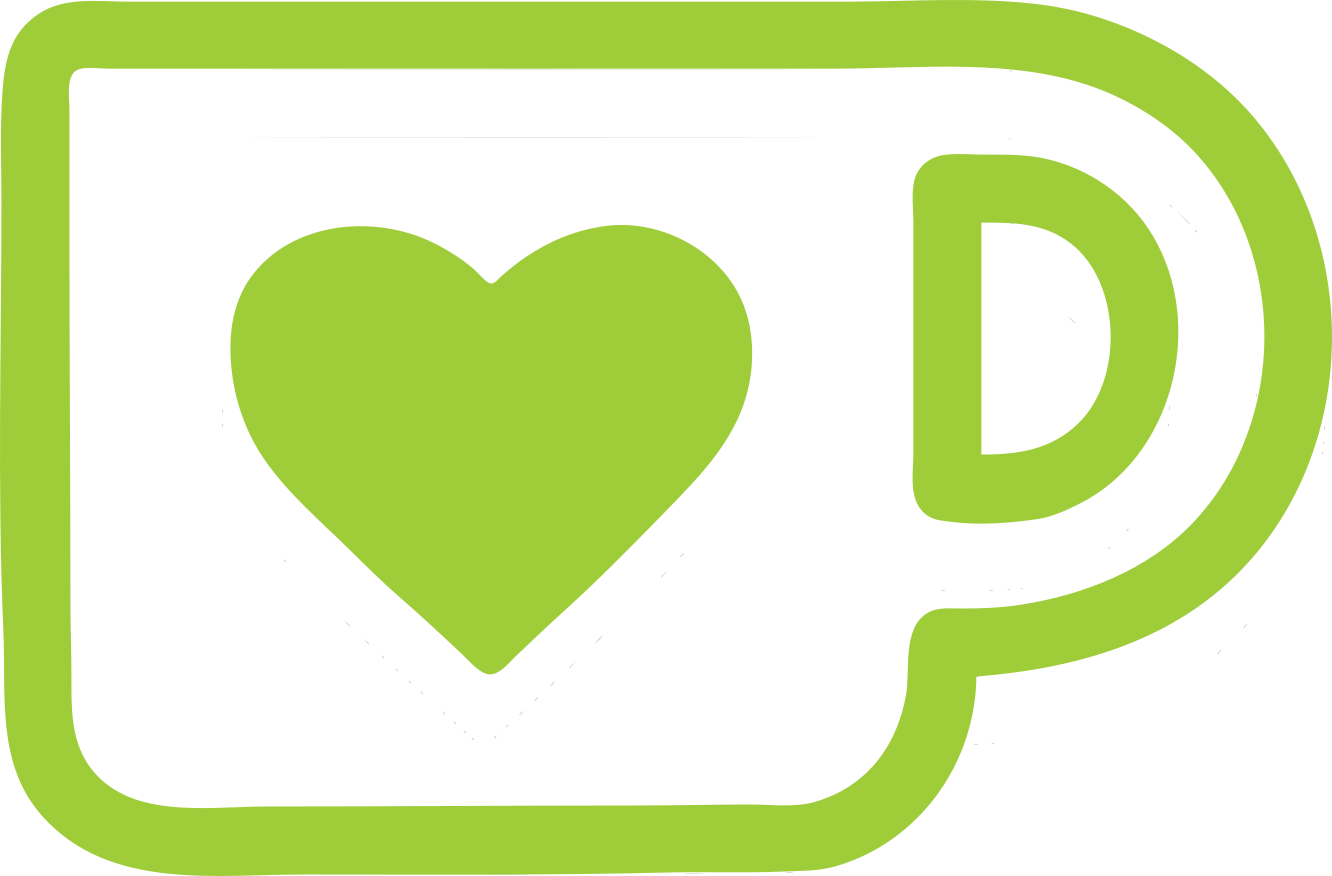 Merci beaucoup!
Merci beaucoup!
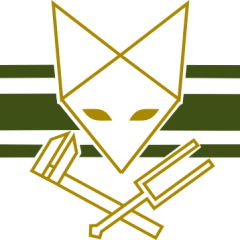
Laisser un commentaire